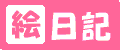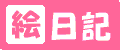| ●Internet Explorer6.0(IE6.0)の場合 |
 |
|
| 1. |
ブラウザを開いた状態で上部メニューの「ツール」よりインターネットオプションを選択します。 |
|
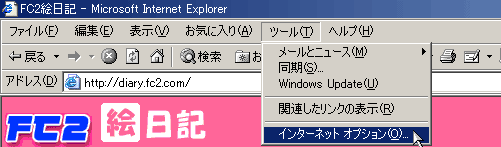 |
 |
|
| 2. |
「プライバシー」タブを選択します。 |
|
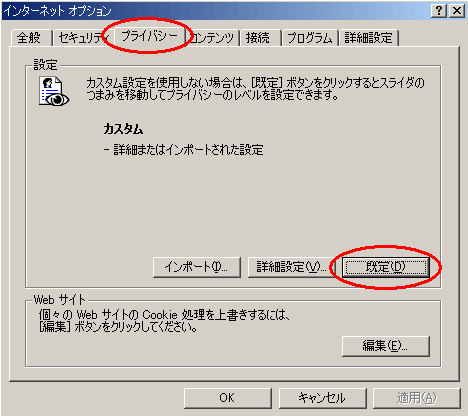 |
 |
|
| 3. |
「設定」が中になっていなかったら、「既定」ボタンをクリックします。 |
|
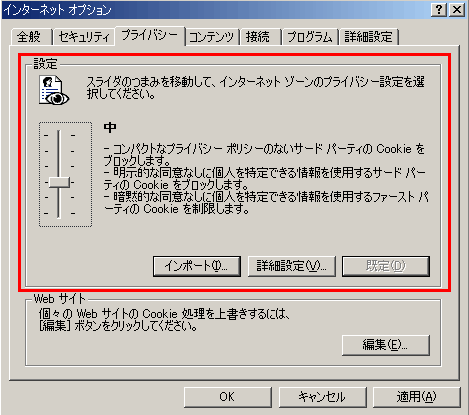 |
 |
|
| 4. |
「適用」ボタン→「OK」をクリックしてダイアログを閉じます。
念のため、ブラウザを再起動(一旦閉じてから開く)してください。
※この作業を行ってもログインできない場合は、
次項目「IE6.0における、より詳細なクッキーの設定方法」をおためし下さい。 |
 |
|
| ●IE6.0における、より詳細なクッキーの設定方法 |
 |
|
| 1. |
ブラウザを開いた状態で上部メニューの「ツール」よりインターネットオプションを選択します。 |
|
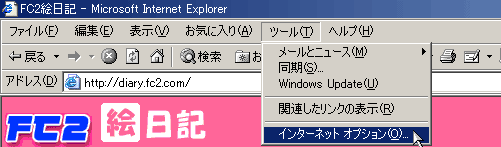 |
 |
|
| 2. |
「プライバシー」タブを選択します。 |
|
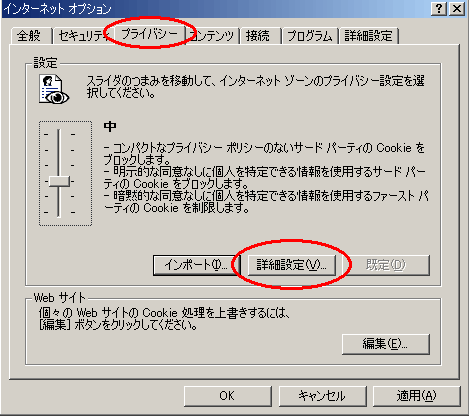 |
 |
|
| 3. |
「詳細設定」ボタンをクリックします。
「プライバシー設定の詳細」ダイアログが開きます。 |
|
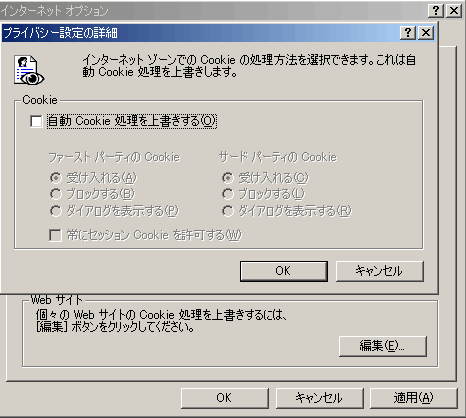 |
 |
|
| 4. |
「自動 Cookie 処理を上書きする」にチェックを入れます。
「ファーストパーティの Cookie 」→「受け入れる」を選択します。
「サードパーティの Cookie 」→「受け入れる」を選択します。
「OK」をクリックしてダイアログを閉じます。 |
|
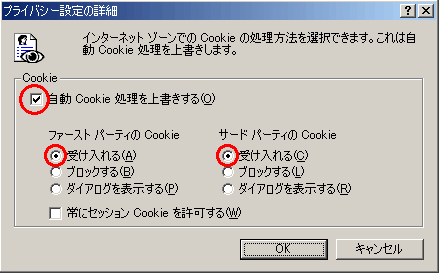 |
 |
|
| 5. |
「インターネットオプション」ダイアログの「適用」ボタン→「OK」をクリックしてダイアログを閉じます。
念のため、ブラウザを再起動(一旦閉じてから開く)してください。
※この作業を行ってもログインできない場合は、
「インターネットオプション」→「プライバシー」タブで表示されるスライダつまみを1メモリずつ下げておためし下さい。 |
 |
|
| ●Internet Explorer5.5(IE5.5)の場合 |
 |
|
| 1. |
ブラウザを開いた状態で上部メニューの「ツール」よりインターネットオプションを選択します。 |
|
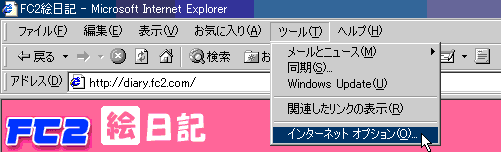 |
 |
|
| 2. |
「セキュリティ」タブを選択し、「レベルのカスタマイズ」ボタンをクリックします。 |
|
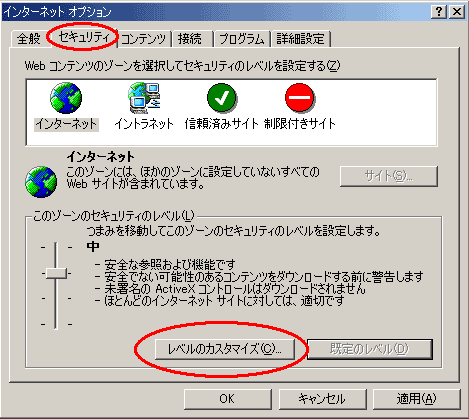 |
 |
|
| 3. |
「Cookie」の
「コンピュータに保存されている Cookie の使用許可」 → 「有効にする」を選択します。
(「セッションごとの Cookie の使用許可」は有効にしなくても構いません。) |
|
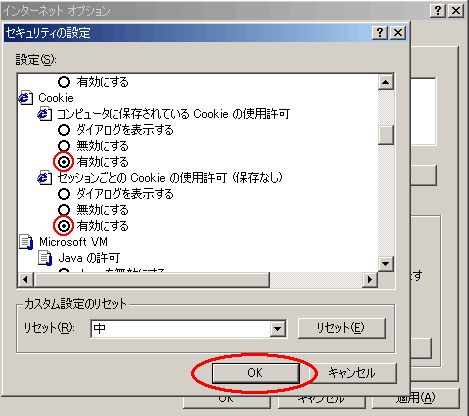 |
 |
|
| 4. |
「OK」をクリックしてダイアログを閉じます。
この時、以下のようなダイアログが表示された場合は、「はい」をクリックしてください。 |
|
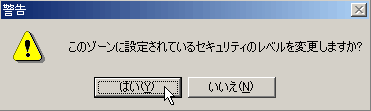 |
 |
|
| 5. |
「インターネットオプション」ダイアログの「OK」をクリックしてダイアログを閉じます。
念のため、ブラウザを再起動(一旦閉じてから開く)してください。 |
 |
|
| ●Netscape6.x(NN6.x)の場合 |
 |
|
| 1. |
ブラウザを開いた状態で上部メニューの「編集」より「設定」を選択します。 |
|
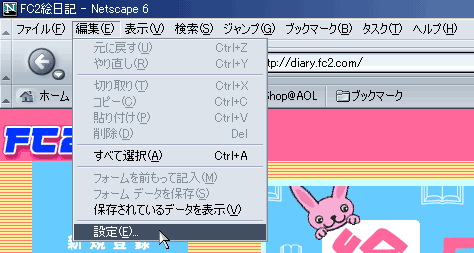 |
 |
|
| 2. |
「プライバシーとセキュリティ」をダブルクリックし、「Cookie」をクリックします。 |
|
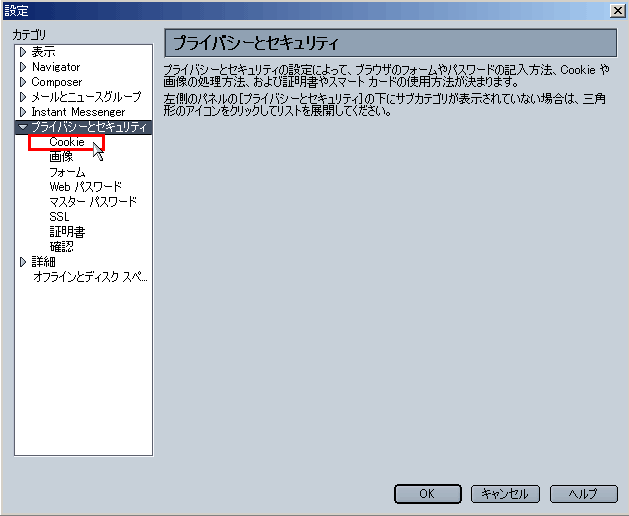 |
 |
|
| 3. |
「クッキー受け入れ証書」の「すべての Cookie を有効にする」を選択します。 |
|
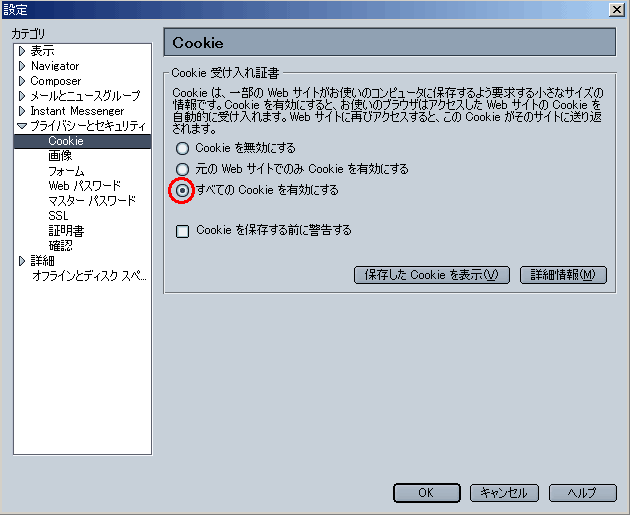 |
 |
|
| 4. |
「OK」をクリックしてダイアログを閉じます。
念のため、ブラウザを再起動(一旦閉じてから開く)してください。 |
 |
|
| ●Opera6.xの場合 |
 |
|
| 1. |
ブラウザを開いた状態で上部メニューの
「ファイル」→「クイック設定」→「クッキーを有効にする」を選択します。 |
|
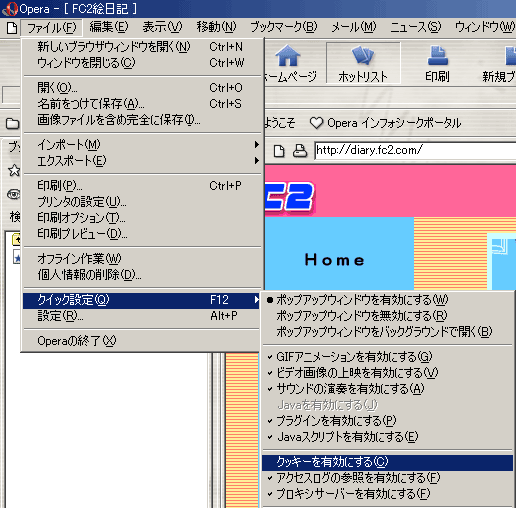 |
 |
|
| 2. |
念のため、ブラウザを再起動(一旦閉じてから開く)してください。
※この作業を行ってもログインできない場合は、
次項目「Opera6.xにおける、より詳細なクッキーの設定方法」をおためし下さい。 |
 |
|
| ●Opera6.xにおける、より詳細なクッキーの設定方法 |
 |
|
| 1. |
ブラウザを開いた状態で上部メニューの「ファイル」→「設定」を選択します。
「設定」ダイアログが開きます。 |
 |
|
| 2. |
左メニューの下方、「プライバシー」をクリックします。 |
|
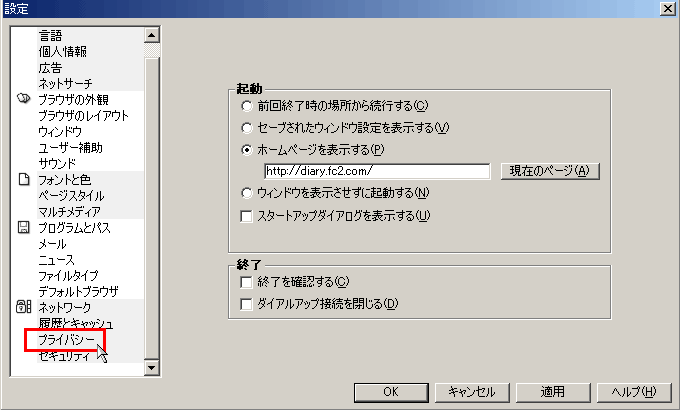 |
 |
|
| 3. |
「クッキー」の
「クッキーを有効にする」にチェックを入れます。
「自動的に全てのクッキーを受け容れる」を選択します。
「全てのサーバーのクッキーを受け容れる」を選択します。 |
|
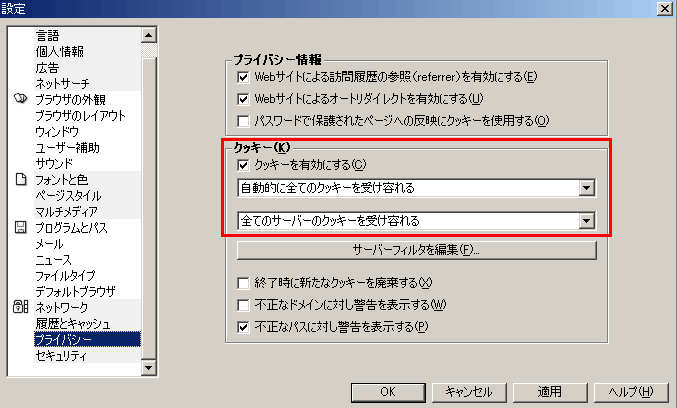 |
 |
|
| 4. |
「適用」ボタン→「OK」をクリックしてダイアログを閉じます。
念のため、ブラウザを再起動(一旦閉じてから開く)してください。 |
 |
|